La gestion audio HDMI peut parfois devenir délicate dans l'environnement de bureau GNOME. Le problème rencontré par les utilisateurs lors de la lecture multimédia via une connexion HDMI n'est pas l'audio. Contrairement à Windows et Mac OS, Linux n'émet pas de son directement sur l'appareil HDMI par défaut.
L'audio doit être basculé manuellement sur le périphérique HDMI à partir des paramètres audio, sinon l'audio continuera à jouer via les haut-parleurs de l'ordinateur et la vidéo sera lue sur la source HDMI telle qu'un moniteur externe ou un projecteur.
Dans ce didacticiel, vous verrez comment modifier facilement les paramètres pour ajouter des périphériques de sortie audio au panneau d'état. Cela vous permettra de changer rapidement la sortie audio vers le périphérique externe.
Ajout de périphériques de sortie audio au menu d'état dans Ubuntu et Fedora
Étape 1) La première chose à faire est d'activer les extensions GNOME sur votre PC Ubuntu et Fedora. Reportez-vous à notre guide détaillé en utilisant les liens ci-dessous et passez à l'étape suivante.
Installer les extensions de shell GNOME dans Ubuntu
Installer les extensions de shell GNOME dans Fedora
Étape 2) Accédez au sélecteur de périphérique d'entrée et de sortie audio en utilisant le même navigateur dans lequel vous avez installé les extensions de shell GNOME à l'étape (1).
Sélecteur de périphérique d'entrée et de sortie audio
Étape 3) Tournez le curseur sur « ON » et installez l'extension.
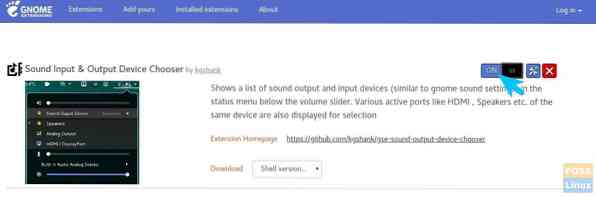
Étape 4) Pour configurer l'extension, accédez à https://extensions.gnome.org/local/ et cliquez sur « Extensions installées."
Étape 5) Cliquez sur l'icône d'engrenage à côté du "Sélecteur de périphérique d'entrée et de sortie audio."
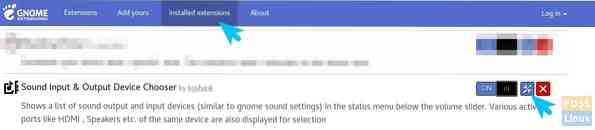
Étape 6) Par défaut, l'extension affiche également les périphériques d'entrée dans le menu d'état. Vous pouvez configurer les paramètres uniquement pour afficher les périphériques de sortie afin de ne pas surcharger le menu d'état.
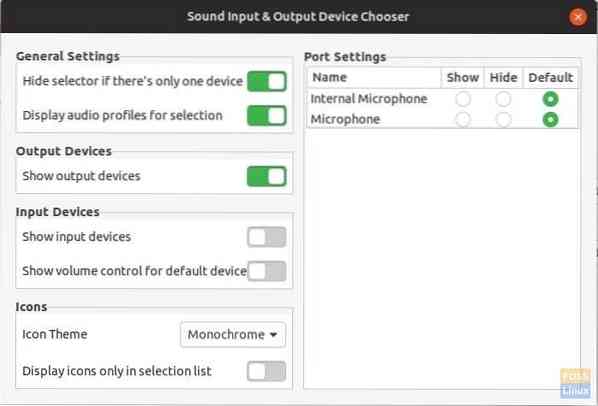
Étape 7) Allez-y et branchez la connexion HDMI maintenant et cliquez sur la barre d'état. Vous devriez voir les profils de sortie audio HDMI, y compris Stereo, Surround 5.1, et Surround 7.1. Vous pouvez sélectionner le profil pour lire le son via HDMI.
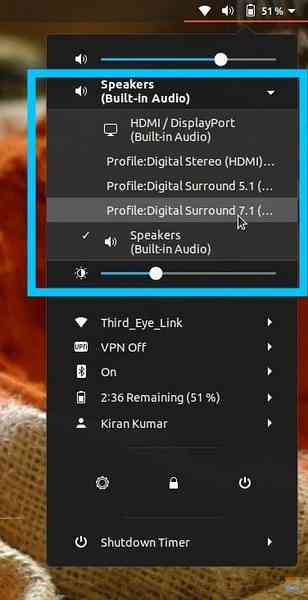
C'est ça!
 Phenquestions
Phenquestions



